在前面單元介紹ENDNOTE介紹如何從文獻資料庫匯出文獻至endnote、剔除重複文獻、以及有系統地進行文獻分類與建立群組。今天將介紹ENDNOTE一些實用的小功能,讓使用者在進行文獻整理時可以更靈活運用並符合個人的研究需求。
若能從文獻列表得知文章來源等細節,則可以以手動方式挑除非目標文獻。在本篇將介紹一項進階的小技巧-「設定文獻列表顯示欄位」,讓你可以更有效率的排除非目標文獻。
主題:利用設定文獻列表顯示欄位剔除非期刊文章
Step 1:先打開Endnote library
Step 2:於右邊視窗文獻列表上方欄位點選滑鼠「右鍵」後,可以看到一系列選項,至多可選擇顯示「八個欄位」
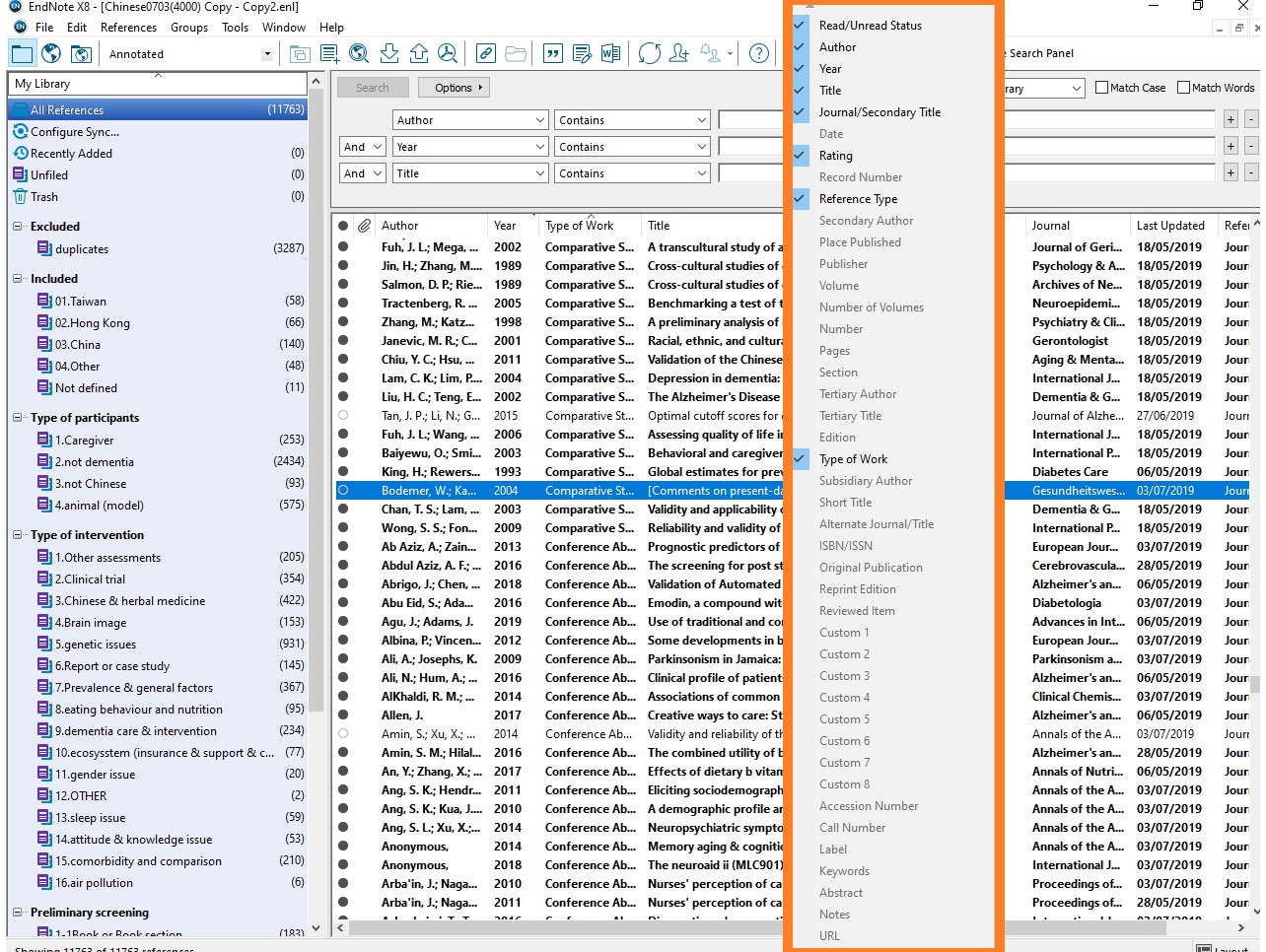
Step 3:依序選擇「閱讀狀態(Read/ unread status)」、「作者(Author)」、「年份(Year)」、「題目(Title)」、「上次更新時間(Last updated)」五個欄位,並取消選擇其他欄位讓目標更清晰
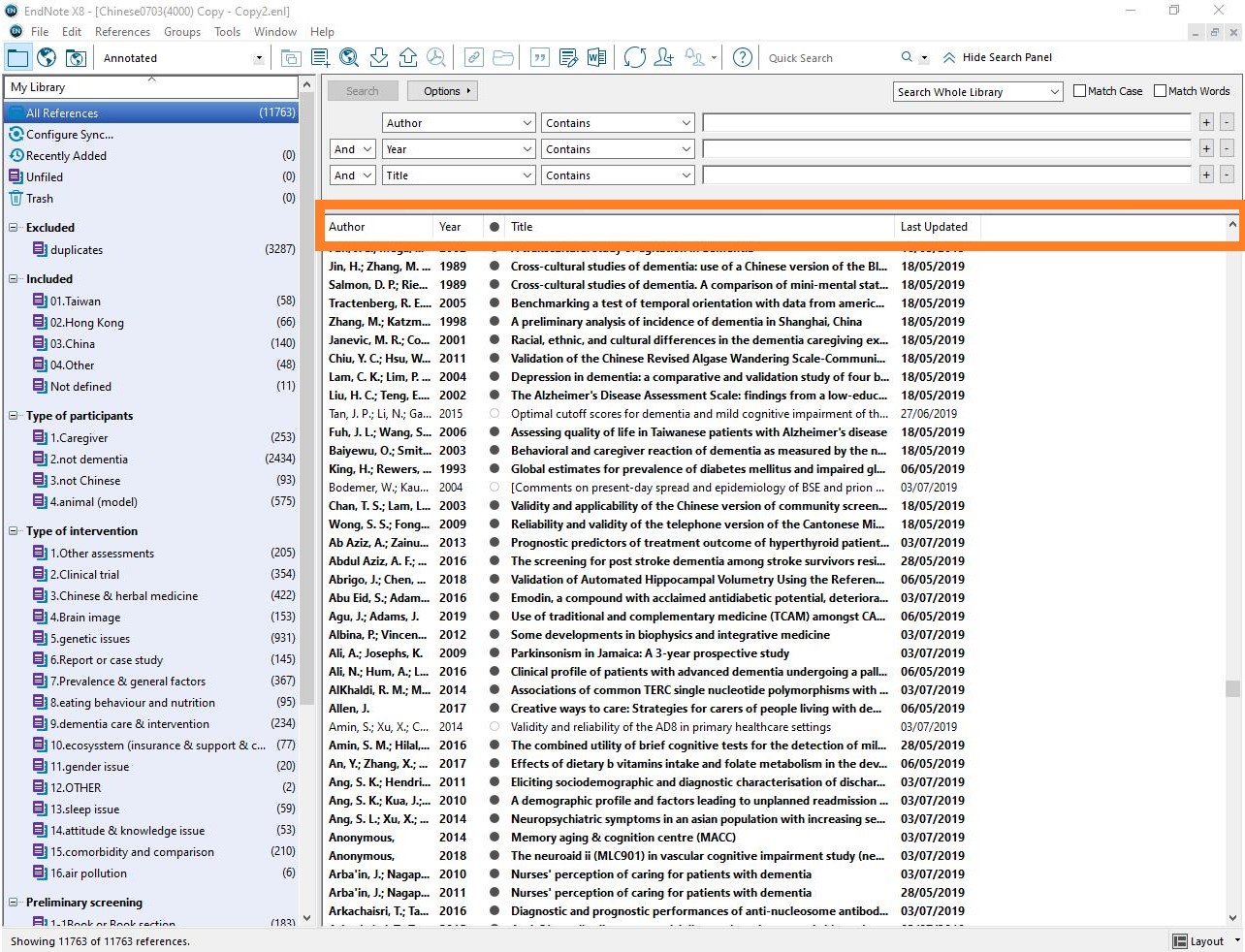
Step 4:若選擇工作類型(Type of work),可以查看該文章來源為期刊文章(Article)、實證研究(Empirical Study)、研討會摘要(Conference Abstract)、研討會文章(Conference Paper)等等
Step 5:於工作類型 (Type of work) 點一下「左鍵」讓其自動排序字母
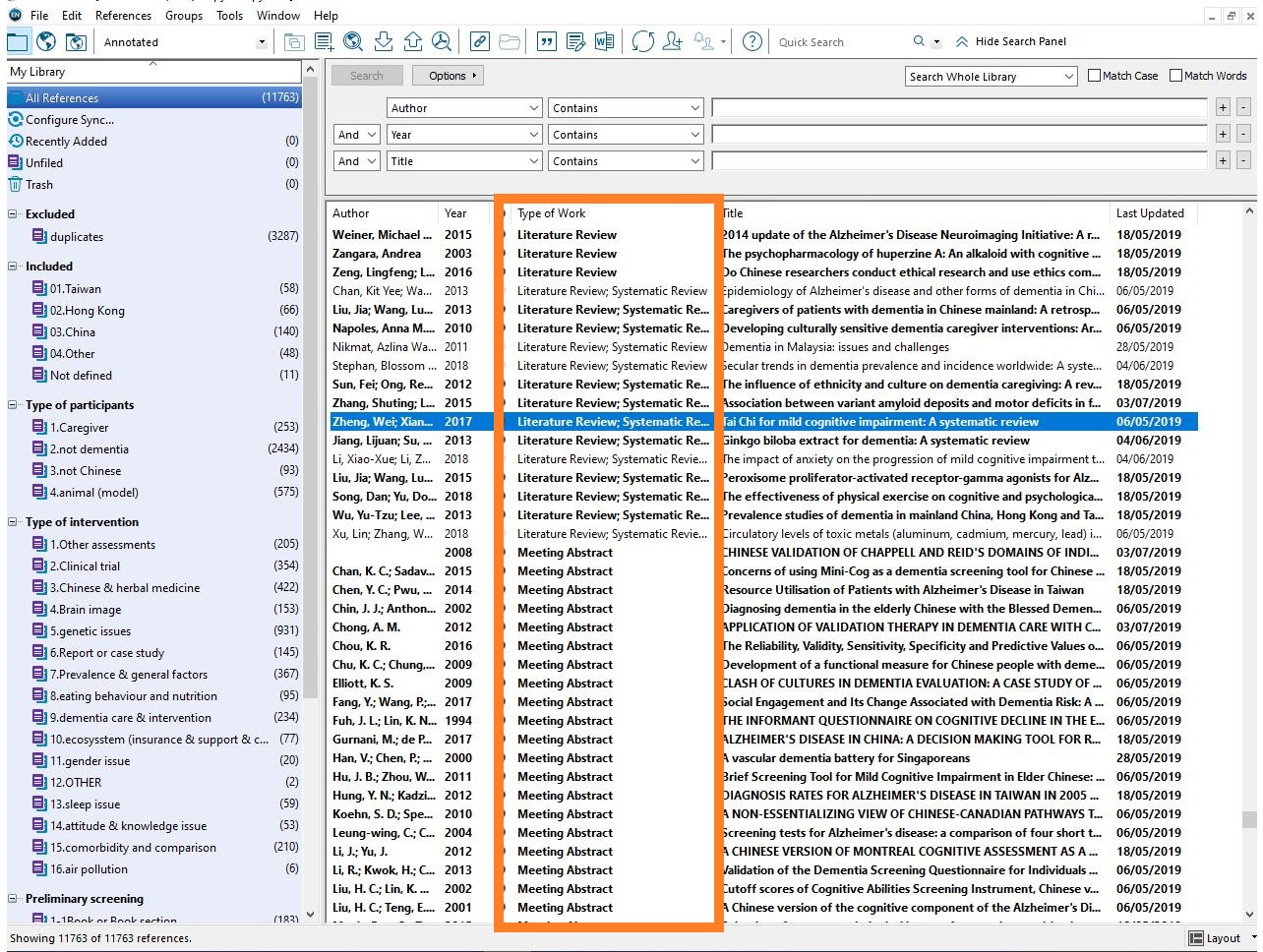
Step 6:剔除非期刊文章,如:研討會摘要(Conference Abstract)、研討會文章(Conference Paper)、論文(Dissertation)、編輯材料(Editorial Material)、信件(Letter)、會議摘要(Meeting Abstract)、筆記(Note)等等
Step 7:同樣地,若選擇文獻類型 (Reference Type),可以查看文獻的類型,如:期刊文章(Journal Article)、書籍(Book)、書籍單元(Book Section)
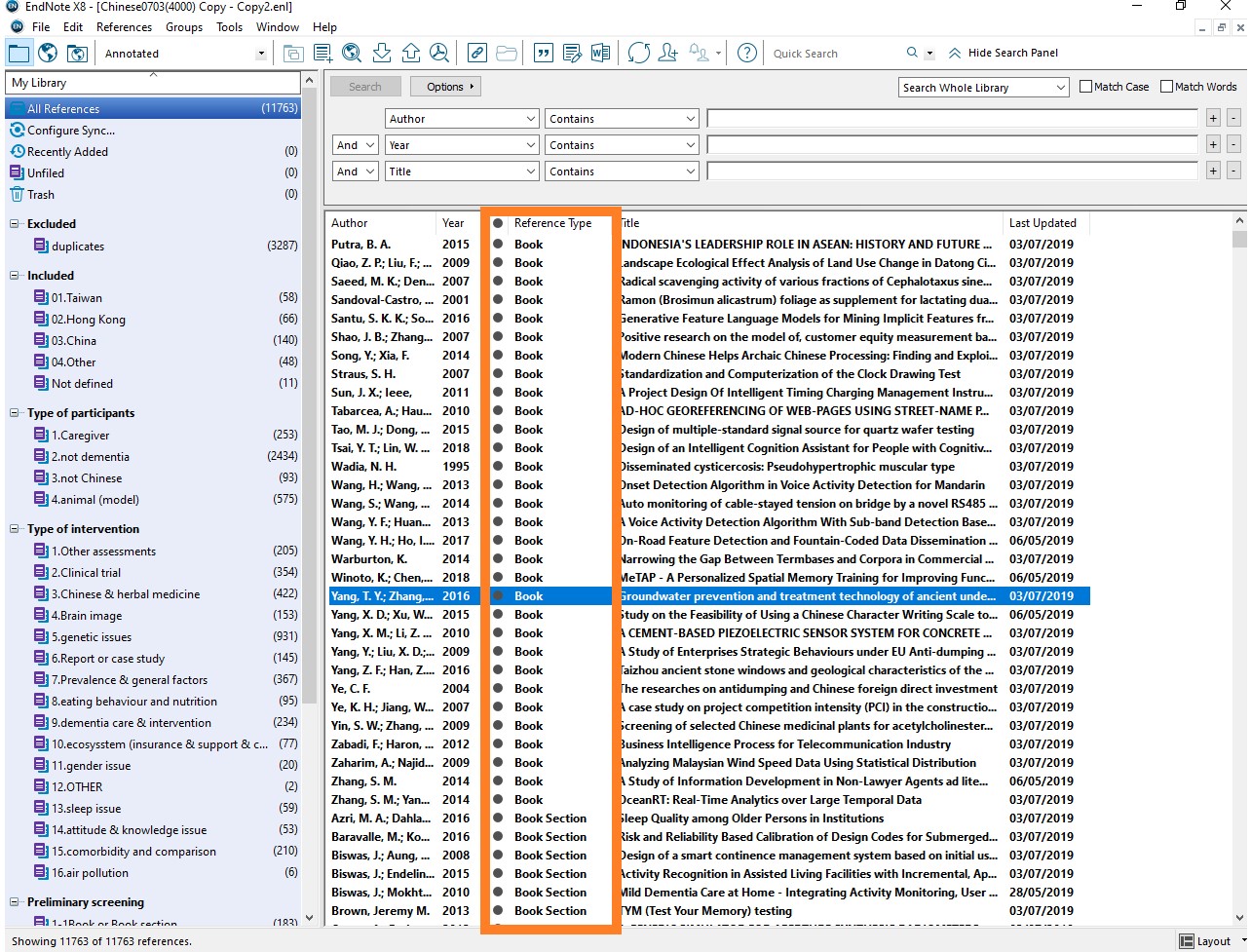
Step 8:於文獻類型 (Reference Type) 點一下「左鍵」讓其自動排序字母
Step 9:剔除非期刊文章,如:書籍(Book)、書籍單元(Book Section)。
除了靠ENDNOTE搜尋重複文獻功能來剔除非目標文獻,還可以用文獻顯示功能列表幫你找出非期刊來源之文章,學起來了嗎?
備註:系統性文獻回顧多專注於刊登於期刊中的文章資料,若同學使用ENDNOTE整理收納其他來源的文章,該技巧也能幫助你有效進行分類。



封面圖-500x383.png)

